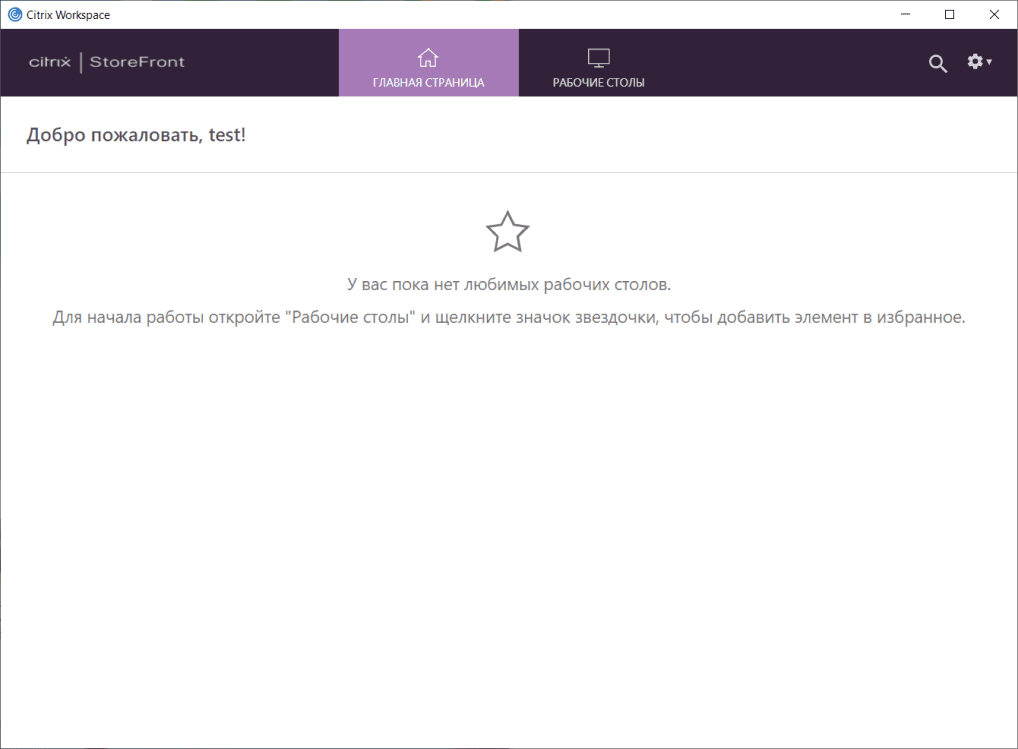Подключение из Citrix Workspace
- Откройте двойным кликом по иконке Citrix Workspace в трее, либо нажмите правой кнопкой мыши и выберите пункт «Открыть»
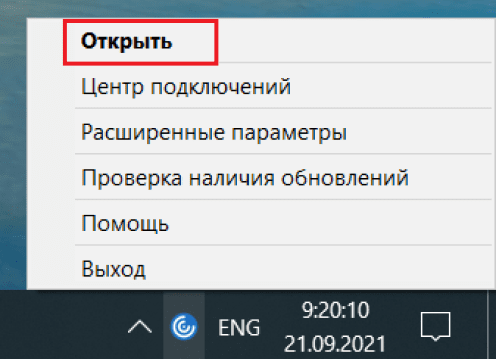
- Запустится форма входа для подключения к виртуальному рабочему столу. Введите адрес vdi.mclouds.ru для подключения и нажмите «Продолжить»
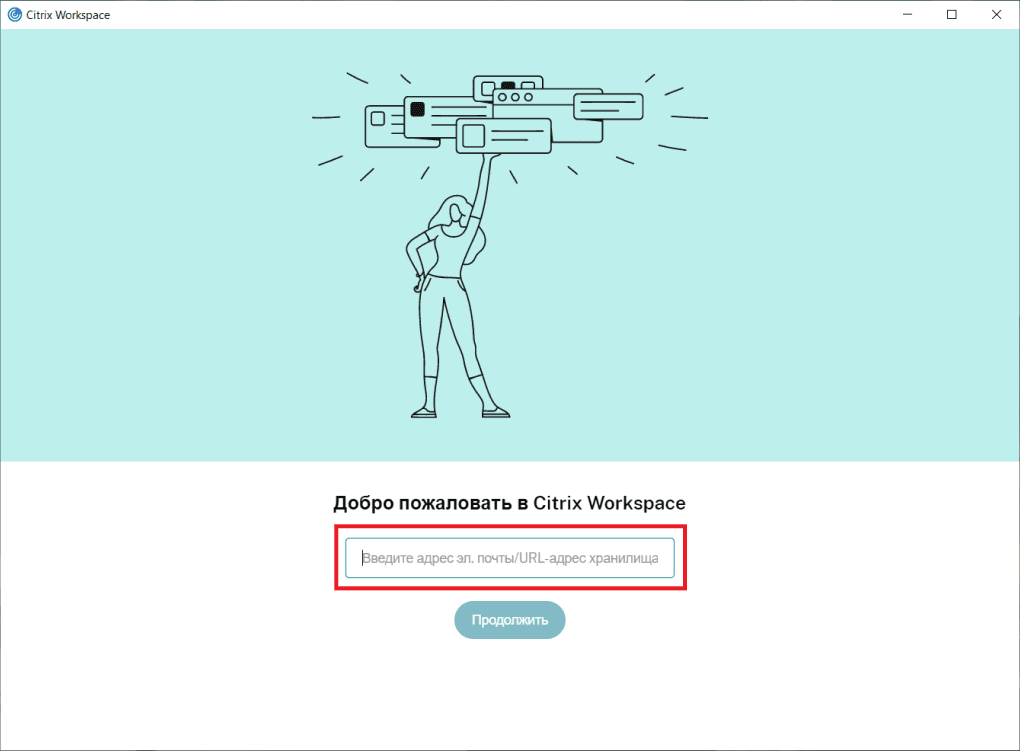
- Введите предоставленный для вас логин и пароль, нажмите «Log On»
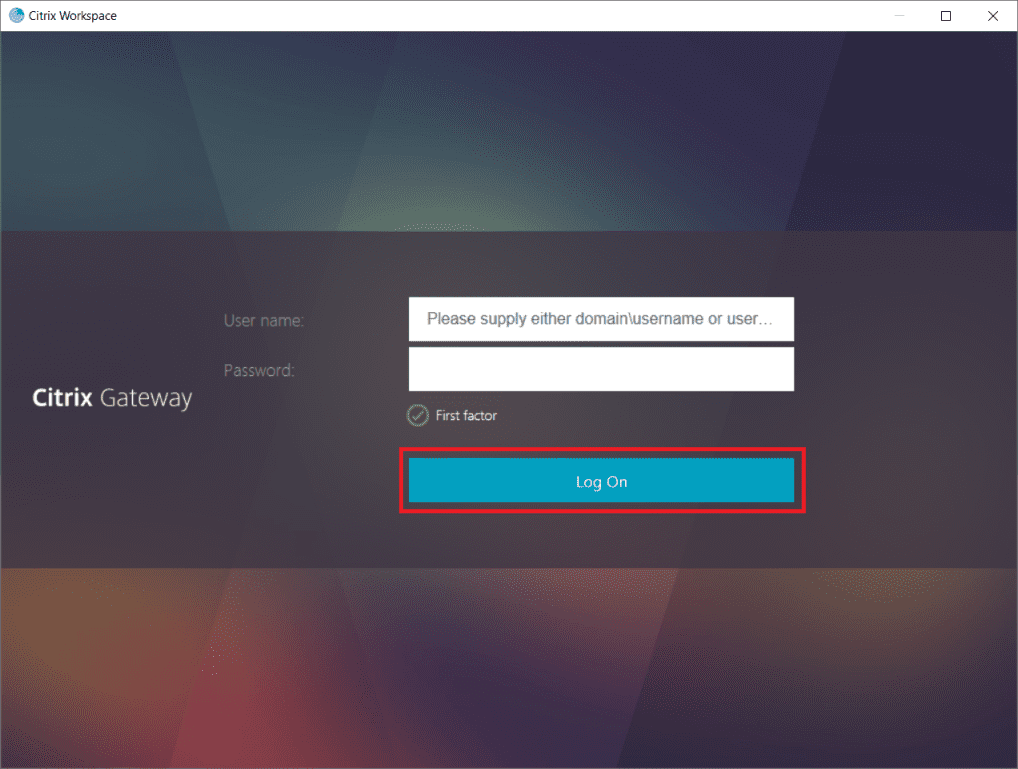
- Дождитесь загрузки приложения
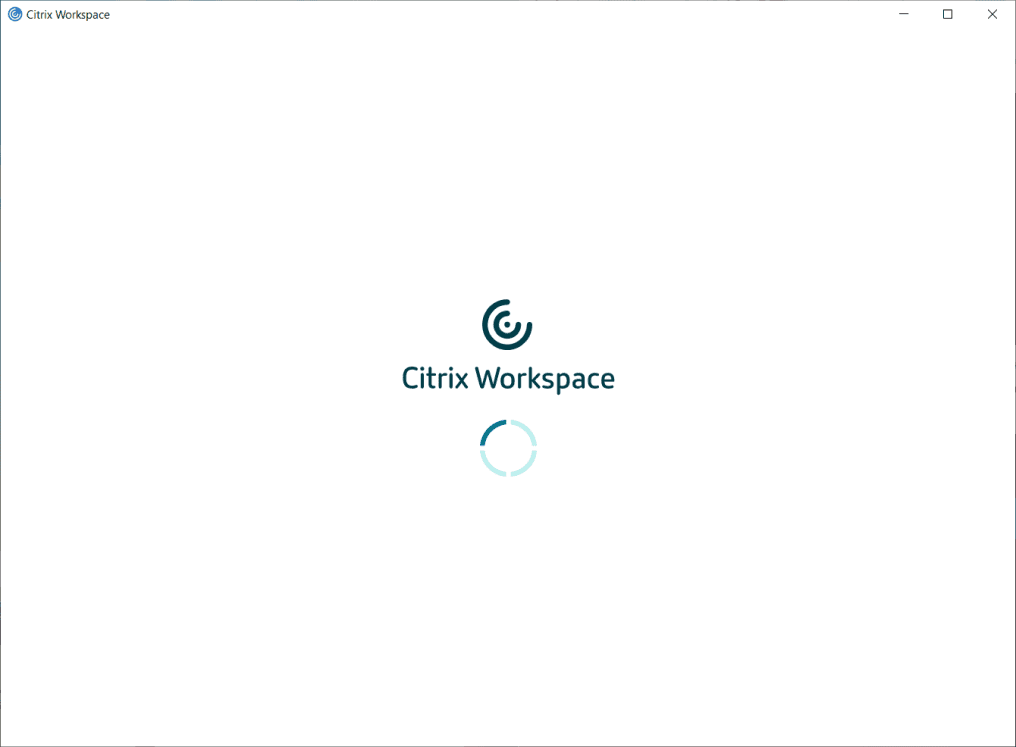
- После успешной загрузки у вас откроется окно с вашим рабочим столом